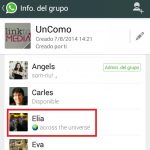Cómo pasar y transferir conversaciones y chats completos de WhatsApp de Android a iPhone y viceversa gratis
WhatsApp es una aplicación de mensajería instantánea para teléfonos inteligentes, que se ha vuelto en los últimos años una de las apps mas utilizadas por miles de personas en el mundo entero, en la que se envían y reciben mensajes mediante Internet o datos móviles, así como también imágenes, vídeos, audios, grabaciones de audio e incluso se pueden realizar llamadas y video llamadas.
WhatsApp a estas alturas se volvió fundamental en cualquier clase de teléfono móvil. Al día de hoy es más común “enviar un WhatsApp” que “enviar un SMS”, incluso en el caso de las llamadas, son muchas las personas que se olvidaron de las llamadas tradicionales y hacer llamadas de voz por WhatsApp, las cuales funcionan muy bien con datos móviles y muchísimo mejor con Wifi.
El problema viene cuando tienes un sistema operativo como iOS y quieres pasarte a otro dispositivo que tiene Android ¿Cómo pasar WhatsApp de iPhone a Android? Incluso si es al revés ¿Cómo pasar WhatsApp de Android a iPhone? En realidad, es bastante sencillo y no hace falta gran cosa.
Pasar WhatsApp de iPhone a Android Gratis
Cambiar de dispositivo, transferir los datos personales y toda la información almacenada es una de las cosas de mayor importancia para muchos usuarios, sobre todo porque existe el miedo de perder información valiosa y cuando se trata de conversaciones de WhatsApp no es menos importante.
Para muchos, conservar las conversaciones de WhatsApp es un tema de gran valor, bien puede ser por temas de trabajo o porque queramos guardar esas líneas que compartimos con nuestros seres queridos. Sin embargo, cuando cambiamos de móvil, las conversaciones no se vienen con nosotros de forma automática.
Veamos cómo pasar las conversaciones de WhatsApp de Android a iPhone, y viceversa.
El proceso lo voy a explicar desde mi propio iPhone, evidentemente es muy similar en el caso de que tengas un dispositivo Android y quieras pasarte a iOS.
- Lo primero que tienes que hacer es abrir la aplicación WhatsApp.
- Luego de esto vas a la parte de abajo a la derecha en donde dice “Configuración”.
- Ahora ve directamente a Chats.
- Para ir a donde dice “Copia de seguridad”.
- Luego sigue las instrucciones para tener una copia de seguridad de tus archivos.
Siempre conviene hacer una copia de seguridad de nuestros archivos multimedia y chats, por las dudas.

Cómo pasar Mensajes de WhatsApp de iPhone a Android
Primero que nada debes conocer la aplicación llamada Dr. Fone. Esta app se trata de una aplicación o herramienta de gestión del smartphone que nos permite recuperar datos borrados en el teléfono, administrar el móvil, transferir WhatsApp, y otras apps tales como LINE, Viber o WeChat, transferir todos los datos, conocer la ubicación del smartphone o reparar el sistema.
Ahora bien, tienes que descargar la aplicación de Dr.fone y a continuación seguir los siguientes pasos.
- Una vez descargada, debes proceder a instalar la aplicación y abrirla en tu ordenador, conecta los dos dispositivos mediante USB. Luego de esto tienes que aceptar varios permisos, acepta todos.
- Cuanto termines de aceptar los permisos tienes que presionar en donde dice “Respaldo y Restauración”.
- En la próxima ventana si te fijas cuidadosamente dice del lado izquierdo “Respaldo y Configuración de WhatsApp”. La que realmente nos interesa es la que dice “Transferir mensajes de WhatsApp”.
- Ahora ten en cuenta que el dispositivo que se encuentra del lado izquierdo perderá todos los datos y el que se encuentra al lado derecho va a recibir los mismos, por eso es importante que estén bien acomodados. En caso de que no estén acomodados como deseas, presiona en donde dice “Voltear”.
- Una vez todo listo simplemente debes hacer clic en donde dice “Transferir”.
![]()
Evidentemente el tiempo que dure este proceso va a depender más que nada de la cantidad de archivos multimedia y chats que tengas que transferir de un dispositivo a otro, así que no te desesperes, te recomendamos tener un poco de paciencia para finalizar este proceso de forma satisfactoria.